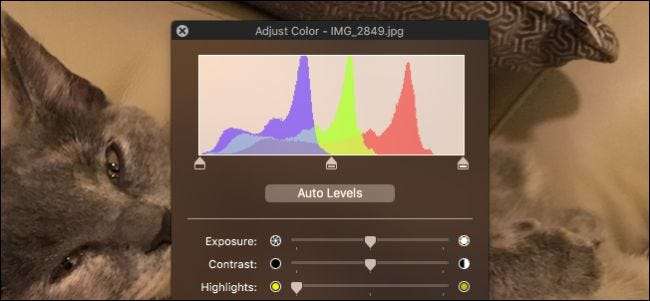
Η προεπισκόπηση, το πρόγραμμα προβολής εικόνων που συνοδεύεται από προεγκατεστημένο σε κάθε Mac, είναι ένα από τα καλύτερα και τα περισσότερα διαθέσιμα προεπιλεγμένα προγράμματα προβολής εικόνων. Επομένως, δεν πρέπει να αποτελεί μεγάλη έκπληξη το γεγονός ότι μπορεί επίσης να κάνει διορθώσεις χρώματος.
Είναι δύσκολο να βρεις ένα πρόγραμμα προβολής εικόνων με τον οποίο όλοι είναι ευχαριστημένοι. Στα Windows, ο καθένας έχει τη γνώμη για το τι είναι καλύτερο, επειδή η προεπιλεγμένη επιλογή αφήνει πολλά να είναι επιθυμητά. Η προεπισκόπηση δεν έχει αυτό το πρόβλημα, επειδή μπορεί να εκτελέσει πολλές εργασίες όπως συνδυάστε και επεξεργαστείτε εικόνες σε ένα αρχείο PDF καθώς αλλαγή μεγέθους παρτίδας , που είναι πάντα ένα βολικό κόλπο.
Οι γρήγορες διορθώσεις χρώματος είναι μια άλλη εργασία που μπορείτε να εκτελέσετε με την προεπισκόπηση, η οποία είναι πολύ μεγάλη υπόθεση, ειδικά αν δεν θέλετε να χρησιμοποιήσετε άλλο πρόγραμμα ή απλά έχετε μία ή δύο εικόνες που θέλετε να διορθώσετε.
Για να χρησιμοποιήσετε τη διόρθωση χρώματος στην προεπισκόπηση, ανοίξτε πρώτα μια εικόνα που θέλετε να τροποποιήσετε, κάντε κλικ στο μενού Εργαλεία και επιλέξτε "Ρύθμιση χρώματος" ή πατήστε Command + Option + C στο πληκτρολόγιό σας.
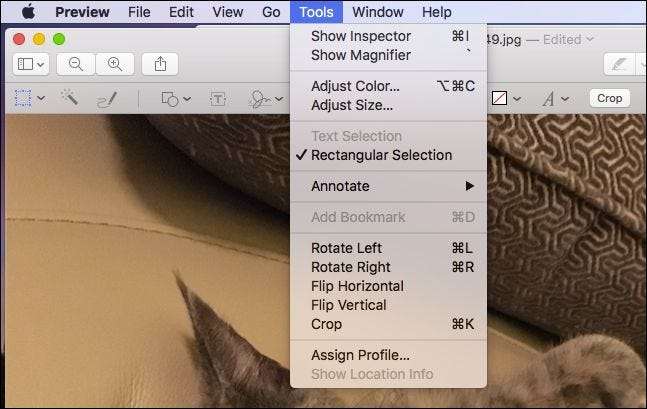
Στη συνέχεια, μπορείτε απλώς να κάνετε κλικ στο "Αυτόματο επίπεδο" για μια άμεση προσαρμογή ή μπορείτε να τραβήξετε τα ρυθμιστικά τριγώνων στο κάτω μέρος του ιστογράμματος για πιο λεπτομερείς βελτιώσεις. Ο αριστερός δείκτης προσαρμόζει τους σκοτεινούς τόνους, ο μεσαίος είναι για τους μεσαίους τόνους και το δεξί τρίγωνο διορθώνει τις επισημάνσεις.
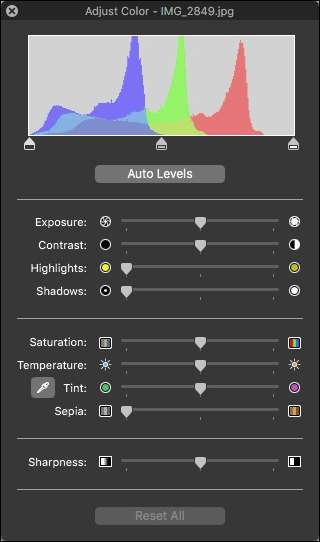
Στη συνέχεια, υπάρχουν βασικές προσαρμογές που σχεδόν όλες οι εικόνες χρειάζονται χρησιμοποιώντας τα στοιχεία ελέγχου Exposure, Contrast, Highlights και Shadows. Φυσικά, μπορεί να μην χρειαστεί να κάνετε όλες αυτές τις προσαρμογές, αλλά είναι πιθανό να κάνετε κάποιες μικρές αλλά σημαντικές διορθώσεις στην έκθεση και την αντίθεση.
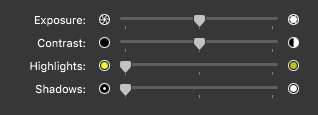
Εάν επιλέξετε το εργαλείο σταγονόμετρου, μπορείτε να διορθώσετε αυτόματα το χρώμα επιλέγοντας ένα ουδέτερο σημείο στη φωτογραφία σας, όπως μια λευκή ή γκρι περιοχή. Εναλλακτικά, τα ρυθμιστικά θερμοκρασίας και απόχρωσης θα σας επιτρέψουν να κάνετε πιο μικρές αλλαγές.
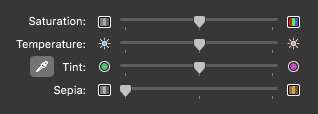
Για να μετατρέψετε εντελώς μια εικόνα σε ασπρόμαυρη, μετακινήστε το ρυθμιστικό κορεσμού μέχρι τα αριστερά ή κάντε περαιτέρω αναπαραγωγή με το χρώμα ρυθμίζοντας τα χειριστήρια θερμοκρασίας, απόχρωσης και σέπια.
Τέλος, δώστε στο ρυθμιστικό Sharpness μια περιστροφή εάν αισθάνεστε ότι η φωτογραφία σας χρειάζεται λίγο περισσότερη ευκρίνεια στα άκρα της. Απλώς λάβετε υπόψη, μπορείτε να εισαγάγετε μερικά ανεπιθύμητα αντικείμενα στην εικόνα σας, οπότε ξεκινήστε εύκολα. Από την άλλη πλευρά, σύρετε το ρυθμιστικό μέχρι αριστερά για μια απαλή, ονειρική εμφάνιση.

Μην φοβάστε να παίξετε με πράγματα και να δείτε πόσο εύκολο είναι να μετατρέψετε αυτό που νομίζατε ότι ήταν μια απλή φωτογραφία σε κάτι υπέροχο. Τίποτα δεν είναι μόνιμο έως ότου το αποθηκεύσετε, επομένως δεν υπάρχει φόβος να κάνετε λάθος. Αν θέλετε να αναιρέσετε τα πάντα, απλώς κάντε κλικ στο κουμπί "Επαναφορά όλων" στο κάτω μέρος του πίνακα χρωμάτων.
ΣΧΕΤΙΖΟΜΑΙ ΜΕ: Πώς να αλλάξετε το μέγεθος των εικόνων σε παρτίδες χρησιμοποιώντας προεπισκόπηση στο OS X
Τώρα, την επόμενη φορά που θα έχετε μια φωτογραφία και απλά δεν είστε ικανοποιημένοι με αυτήν, απλώς ανοίξτε την στην Προεπισκόπηση και διορθώστε την σε λίγα λεπτά χωρίς επιπλέον λογισμικό ή πρέπει να μάθετε πώς να χρησιμοποιείτε κάποια μεγάλη, περίπλοκη εικόνα -επεξεργασία εφαρμογής.







